L’application Waze dispose par défaut d’une voix anonyme pour son système de navigation (directions et alertes). Si celle-ci ne vous plait pas, sachez qu’il est possible d’en changer. Vous trouverez dans cette article la procédure pour personnaliser la voix du guidage vocal de Waze.
Sélectionner une nouvelle voix dans l’application Waze
Waze est devenu le copilote virtuel de centaines de millions d’automobiles dans le monde. Toutefois l’application GPS propose quelques options bien utiles dont la grande majorité des utilisateurs ignorent l’existence.
Savez-vous par exemple qu’il est possible de personnaliser la voix utilisée pour vous guider et vous assister sur la route ? Si vous êtes lassé par la voix monotone de l’assistant de Waze, on vous explique comment la remplacer par celle d’une célébrité.
- Lancez l’application Waze sur votre téléphone
- Cliquez sur l’icône Mon Waze placée tout en bas de l’écran
- Appuyez ensuite sur l’icône en forme d’engrenage
- Sélectionnez l’option Voix et sons
- Cliquez sur le bouton Voix Waze pour faire apparaître la liste des voix disponibles sur l’application
- Faîtes défiler la fenêtre
- Sélectionnez l’une des voix françaises disponibles (Vanessa, Morgan, Headspace, Master Chief, Chat, Chien etc..)
Attention, toutes les voix proposées n’incluent pas les noms des rues. N’oubliez pas de le prendre en compte au moment de faire votre choix. En effet ceci pourrait nuire à la précision des instructions de guidage. Une application GPS sert avant tout à vous déplacer en toute sécurité et d’éviter les excès de vitesse.
Se faire guider par la voix d’une star
Si vous devez vous rendre sur un lieu et que vous souhaitez être guidé par un célébrité, sachez que l’application Waze propose différentes voix de stars. C’est le cas notamment du youtuber français Superflame dont les imitations (Morgan Freeman, Homer Simpson ou l’âne de Shrek) guident déjà de nombreux conducteurs.
A noter que ces voix ne sont pas accessibles directement depuis l’application GPS. Il faudra au préalable les télécharger depuis le site de Waze. Dans cet exemple nous allons installer la voix de l’âne de Shrek sur Waze.
- Ouvrez cette page Eddie Murphy by Superflame directement depuis le navigateur web de votre smartphone
- Le fichier correspondant va se télécharger automatiquement
- Vous allez ensuite voir apparaître la nouvelle voix dans les paramètres de l’application de cartographie
- Sélectionnez la nouvelle voix
La procédure est relativement simple mais le résultat est vraiment top. Pour rappel le système s’appuie sur des phrases préenregistrées de type : dans 100 mètres tournez à gauche, vous rentrez dans une zone de contrôle, au rond-point prenez la deuxième sortie ou vous êtes arrivé.
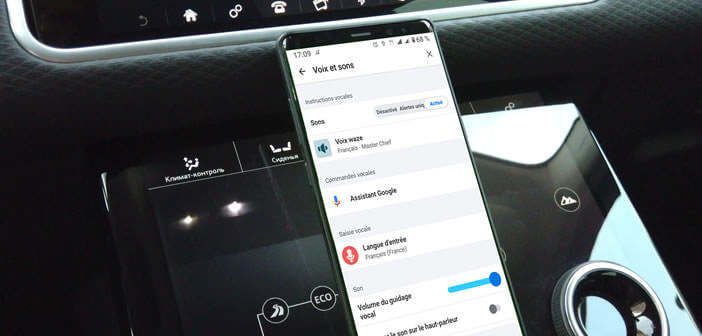
Un commentaire
Ne fonctionne pas. Malgré le choix de la voix, on entend toujours la voix Waze par défaut….